Управляющие каталоги
Создание управляющего каталога
Выбор и редактирование управляющего каталога
Удаление управляющего каталога
Создание резервной копии каталога
Восстановление Управляющего Каталога
Пароль для доступа к Управляющему Каталогу
Изменение пароля
Отмена пароля
Что читать дальше?
В сетевой операционной системе LANtastic все счета пользователей, описания ресурсов и параметры серверов сохраняются в сетевом управляющем каталоге. По умолчанию этот каталог называется \LANTASTI.NET, однако вы можете создать управляющий
каталог с другим именем или иметь несколько различных управляющих каталогов для разных вариантов использования сети.
Все изменения в управляющие каталоги вносятся с помощью программы NET_MGR. Эту же
программу можно использовать для внесения изменений в управляющие каталоги удаленных
серверов, т.е. вы имеете возможность управлять всеми серверами с одного рабочего места. Такая возможность особенно удобна в тех случаях, когда вам требуется создать
счета для новых пользователей на нескольких серверах сразу. В этом случае вы можете
создать счета на своем сервере и скопировать потом эти счета на другие серверы.
 |
Независимо от того, в какой среде вы работаете (DOS или Windows), лучшим способом получения быстрого ответа на возникший вопрос будет использование
справочной системы LANtastic. Подробные инструкции по работе со справочной системой
приведены в главе 1 Руководства пользователя. |
- В окне LANtastic Network Manager нажмите кнопку Управляющий Каталог, после чего на экран будет выведено диалоговое окно Выбор Управляющего
Каталога (рис. 9-1). В это окно можно перейти также с помощью одноименной команды в меню Файл окон управления счетами, ресурсами или удаленной загрузкой.
- Введите полное имя для нового управляющего каталога.
- Нажмите кнопку Создать и после этого (в окне подтверждения) - кнопку ОК. Программа LANtastic Network Manager создаст пустой управляющий
каталог, после чего вы можете самостоятельно создать в новом каталоге счета и
организовать для него сетевые ресурсы, однако будет проще скопировать их из
другого управляющего каталога в соответствии с рекомендациями глав 12 и 13, а
потом внести требуемые изменения.
Замечание: Если вы использовали команду Создать для существующего
управляющего каталога, LANtastic Network Manager не будет переписывать
хранящиеся в нем счета и описания ресурсов, однако создаст все недостающие
файлы, требующиеся для использования этого управляющего каталога.
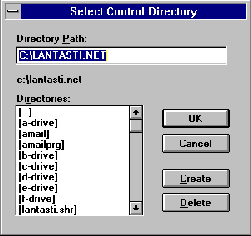
Рис. 19 - 1
- В окне LANtastic Network Manager нажмите кнопку Управляющий Каталог, после чего на экран будет выведено диалоговое окно Выбор
Управляющего Каталога (рис. 9-1). В это окно можно перейти также с помощью
одноименной команды в меню Файл окон управления счетами, ресурсами
или удаленной загрузкой.
- Введите полное имя нужного вам управляющего каталога.
- для задания локального управляющего каталога введите его имя в поле Имя
Каталога;
- для задания управляющего каталога, расположенного на другом сервере наберите в
поле Имя Каталога имя нужного сервера (имя сервера должно начинаться символами \\, например \\SERVER1). Для редактирования управляющего каталога на
другом сервере вы должны быть подключены к этому серверу;
- если с диском нужного сервера связано локальное имя, вы можете задать маршрут
поиска управляющего каталога с использованием этого имени.
- Нажмите кнопку ОК. Если для доступа к этому каталогу установлен пароль, на экран будет выведен соответствующий запрос.
После выбора управляющего каталога вы можете приступить к его редактированию.
Для того, чтобы программа SERVER по умолчанию использовала этот каталог, включите имя
каталога в команду загрузки программы SERVER. Например по команде SERVER C:\CONTROL.DIR программа SERVER будет использовать управляющий каталог CONTROL.DIR с диска С. Если вы используете для загрузки LANtastic пакетный файл STARTNET.BAT, внесите соответствующие изменения в этот файл в помощью текстового
редактора.
Если вы хотите, чтобы программа LANtastic Network Manager использовала
этот управляющий каталог по умолчанию, используйте команду Сохранить Установки из меню Опции. Если вы на этом завершите работу с программой LANtastic Network Manager, при следующей ее загрузке будет использоваться заданный каталог. Отметим, что смена управляющего каталога, используемого по умолчанию программой Network Manager не меняет каталога, используемого по умолчанию
программой SERVER.
- Удостоверьтесь, что программа SERVER не загружена на вашем компьютере. Для удаления из памяти загруженной программы выйдите из Windows и нажмите одновременно
клавиши Ctrl+Alt+Del. После появления на экране всплывающего окна с уведомлением об отключении сервера от сети, убедитесь, что на этом сервере не осталось открытых пользователями файлов и нажмите клавишу S.
- В окне LANtastic Network Manager нажмите кнопку Управляющий Каталог, после чего на экран будет выведено диалоговое окно Выбор Управляющего Каталога (рис. 9-1). В это окно можно перейти также с помощью одноименной
команды в меню Файл окон управления счетами, ресурсами или удаленной загрузкой.
- Укажите имя удаляемого каталога и выполните операции, перечисленные в п. 2
предыдущего раздела.
Замечание: Если вы удалите активный управляющий каталог сервера, пользователи не смогут подключиться к этому серверу до тех пор, пока программа SERVER
не будет загружен с указанием корректного управляющего каталога.
- Нажмите кнопку ОК для подтверждения операции. При удалении управляющего
каталога стираются только имеющие к нему отношение файлы. Если в этом каталоге размещены какие-либо файлы пользователей, эти файлы сохранятся.
Замечание: Вы не можете делать резервной копии управляющего каталога на
работающем сервере. Для прекращения работы сервера выйдите из Windows и нажмите
одновременно клавиши Ctrl+Alt+Del. После появления на экране всплывающего
окна с уведомлением об отключении сервера от сети, убедитесь, что на этом сервере не
осталось открытых пользователями файлов и нажмите клавишу S.
не будет загружен с указанием корректного управляющего каталога.
- В окне LANtastic Network Manager нажмите кнопку Архив и в
появившемся после этого диалоговом окне выберите опцию Скопировать.
- В поле Имя Управляющего Каталога введите имя каталога, для которого
вы хотите создать резервную копию.
- В поле В файл задайте имя файла для записи резервной копии управляющего
каталога и нажмите кнопку ОК.
Для восстановления управляющего каталога из резервной копии выполните следующие
операции.
- В окне LANtastic Network Manager нажмите кнопку Архив и в появившемся после этого диалоговом окне выберите опцию Скопировать.
- В поле Из файла задайте имя файла, в котором хранится резервная
копия, а в поле В каталог - имя восстанавливаемого управляющего каталога.
Если вы не зададите имя для восстанавливаемого каталога Network Manager
использует его исходное имя.
Замечание: Если вы зададите при восстановлении имя существующего каталога,
программа NET_MGR не будет переписывать находящиеся в этом каталоге файлы. Будут
лишь восстановлены недостающие файлы, требующиеся для использования управляющего
каталога.
- Нажмите кнопку ОК.
После восстановления управляющего каталога убедитесь, что каталог для буферизации
печати указан корректно. Например, при восстановлении каталога CONTROL.DIR с сервера SERVER1 на SERVER2 удостоверьтесь, что заданная на первом сервере область буферизации существует и на втором сервере. Если при буферизации на SERVER1 используется каталог D:\DESPOOL.NET, а на втором сервере нет диска D:, вы должны будете задать другой каталог для буферизации печати.
Для повышения уровня безопасности данных на сервере вы можете задать пароль для
доступа к управляющему каталогу этого сервера. После задания пароля доступ к управляющему каталогу становится возможным только после указания корректного пароля.
- В окне LANtastic Network Manager нажмите кнопку Пароль.
- Выберите опцию Использовать и нажмите кнопку ОК.
- В появившемся а экране диалоговом окне наберите пароль для доступа к управляющему каталогу и нажмите кнопку ОК. Пароль может содержать до 16 символов (прописные и строчные буквы не различаются). Для каждого управляющего
каталога можно задать отдельный пароль.
- Наберите пароль повторно для проверки корректности ввода и нажмите кнопку ОК.
- В окне LANtastic Network Manager нажмите кнопку Пароль. Если
пароль для управляющего каталога задан, сначала будет запрошен текущий пароль и в
появившемся после его ввода диалоговом окне будет доступна опция Сменить.
Выберите эту опцию и нажмите кнопку ОК.
- Наберите новый пароль для доступа к управляющему каталогу и нажмите кнопку ОК.
- Наберите пароль повторно для проверки корректности ввода и нажмите кнопку ОК.
- В окне LANtastic Network Manager нажмите кнопку Пароль.
- Наберите текущий пароль и, отметив в появившемся на экране окне опцию Не
использовать, нажмите кнопку ОК.
В следующей главе рассказано об управлении принтерами в сети LANtastic. Вы узнаете из той главы как изменить статус задания на печать или управлять процессом буферизации.
Назад | Содержание | Вперед